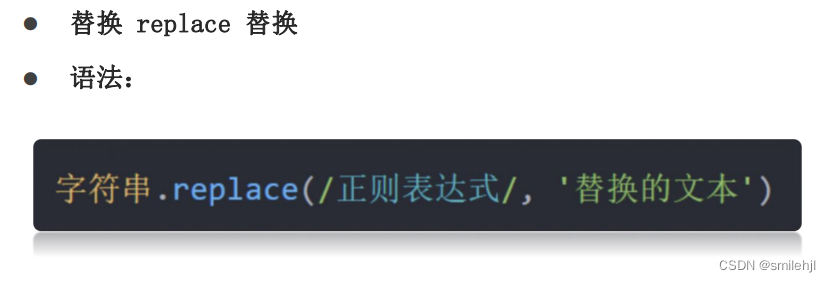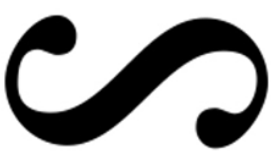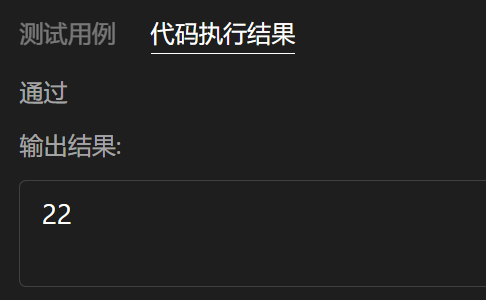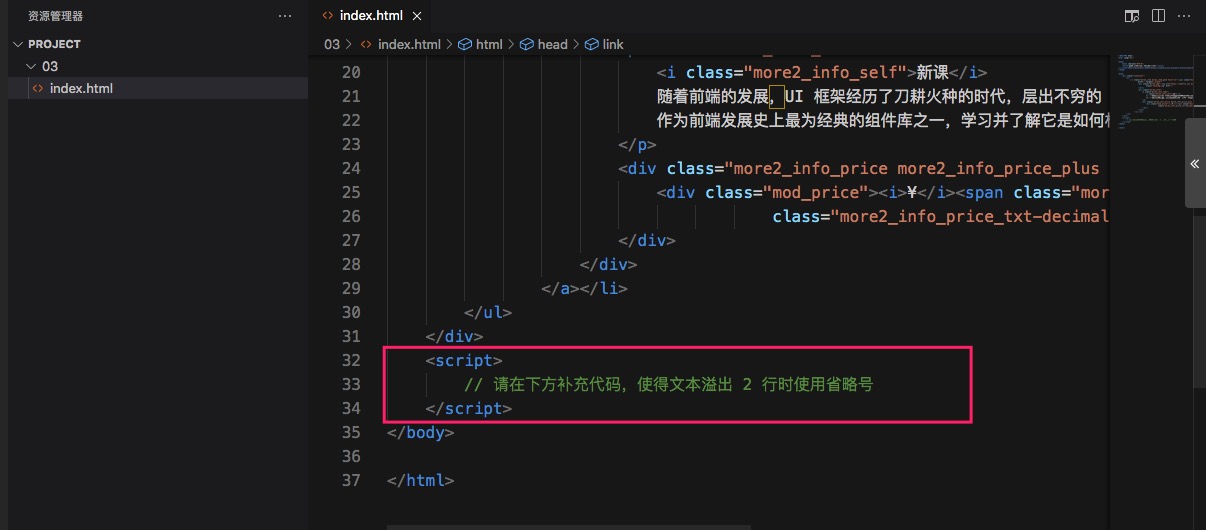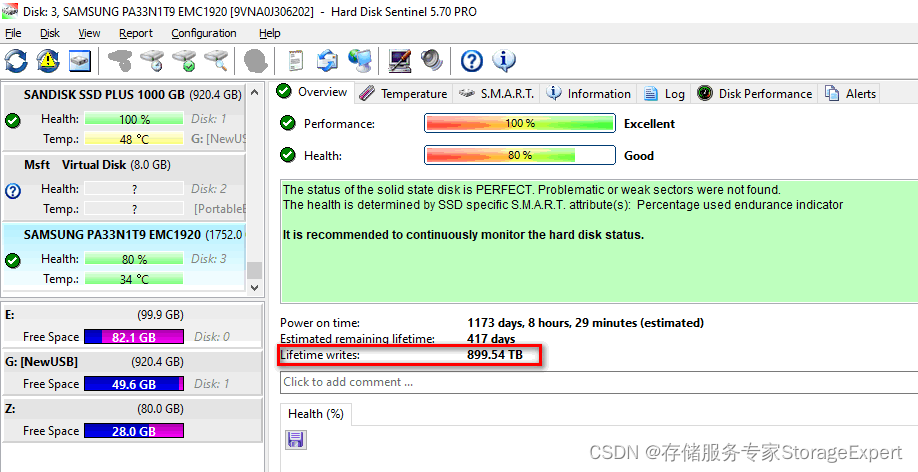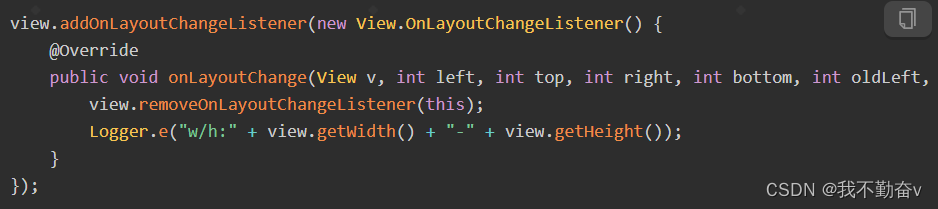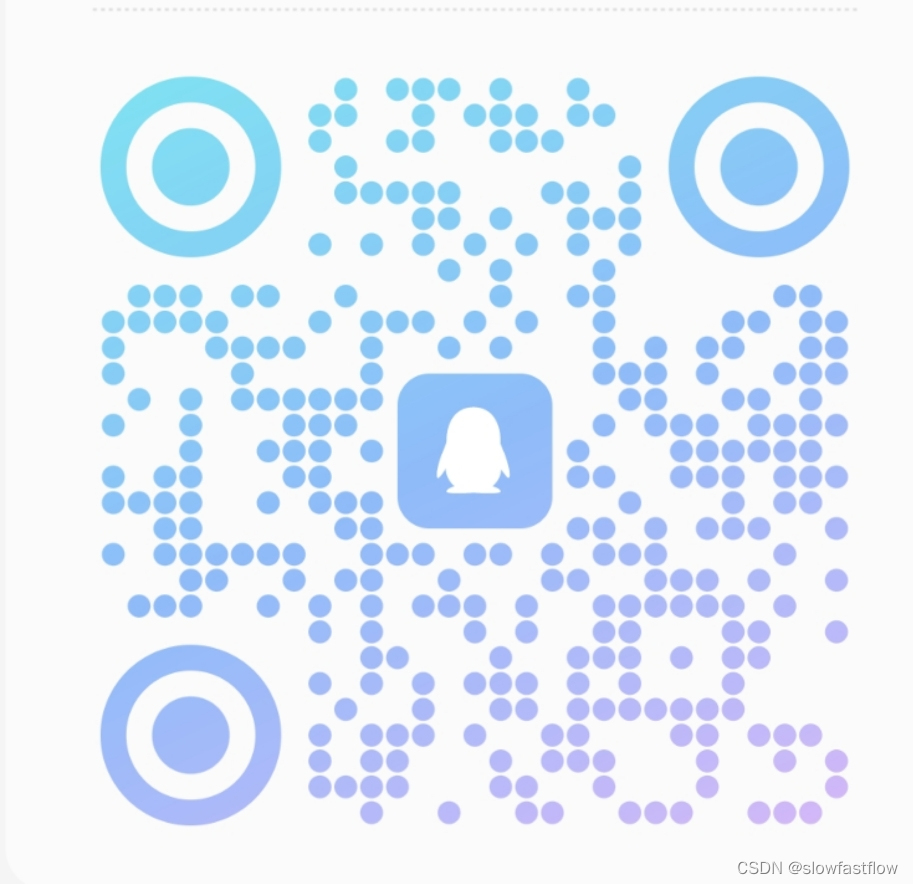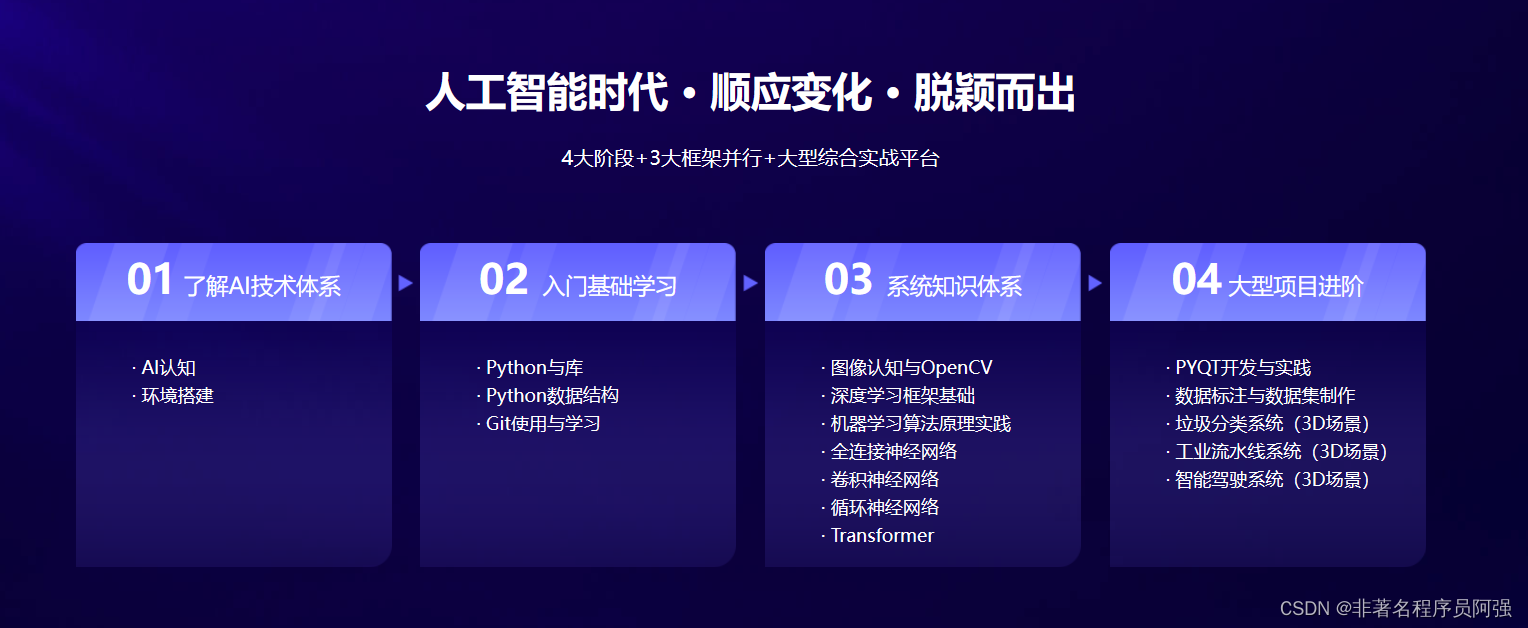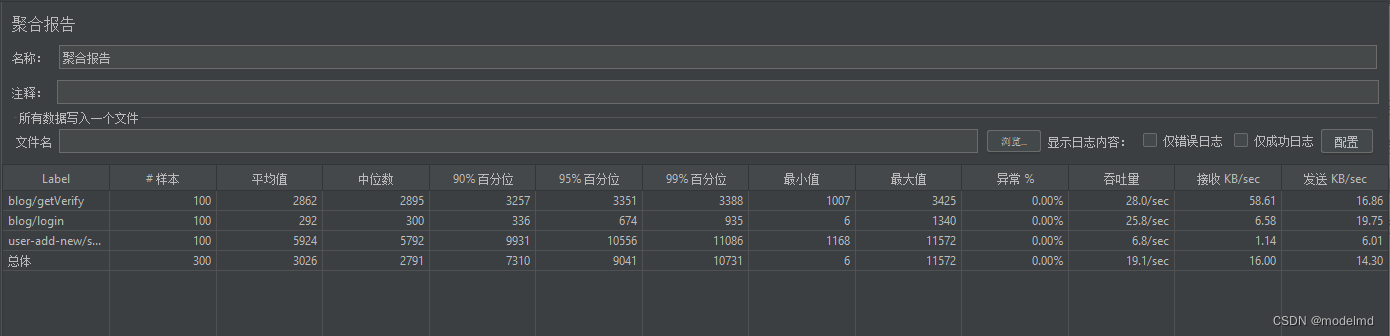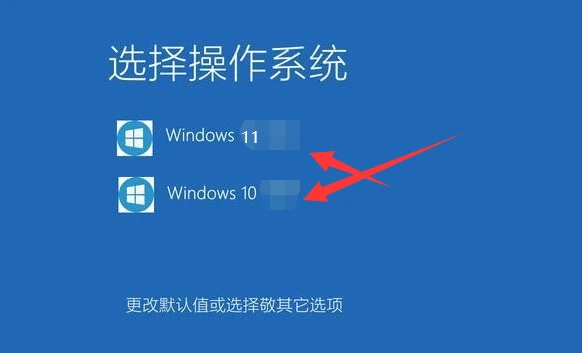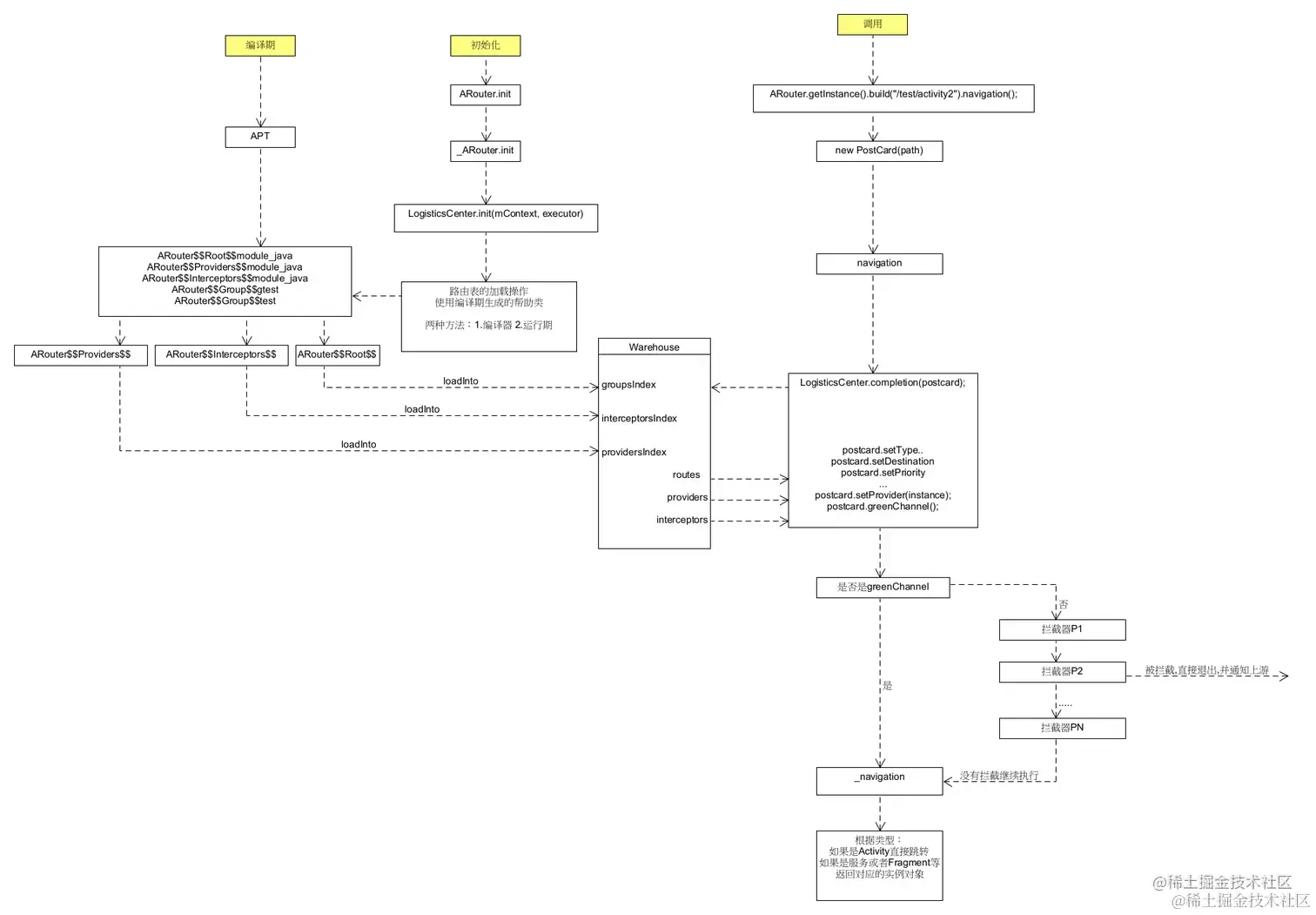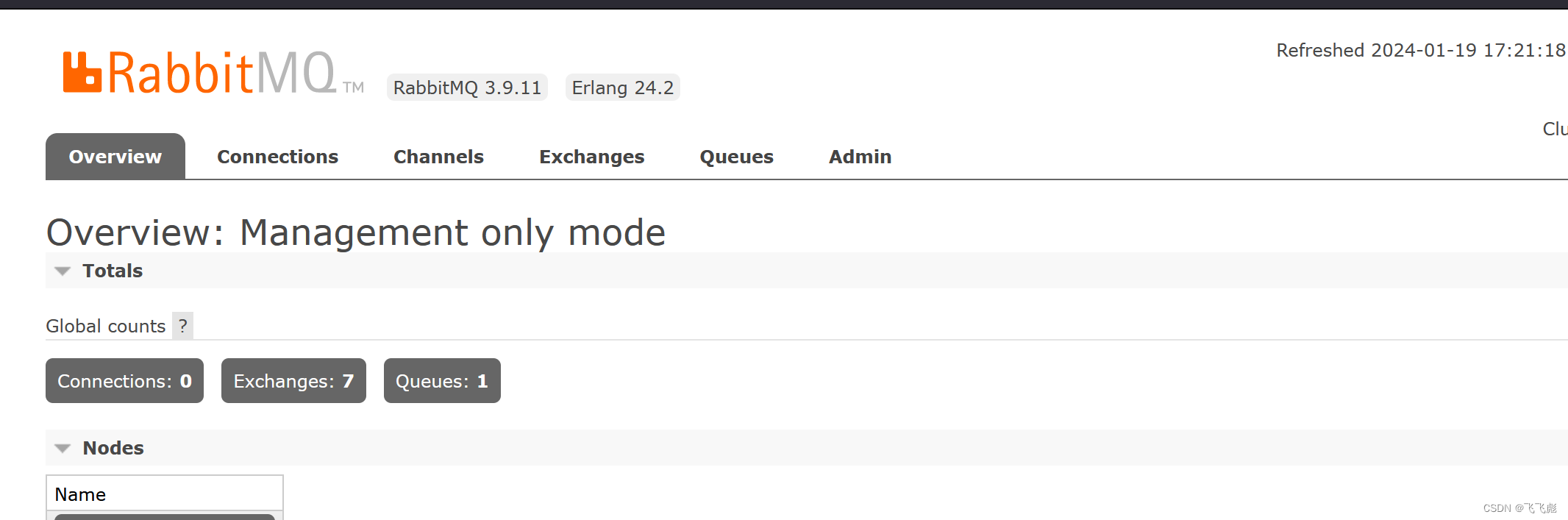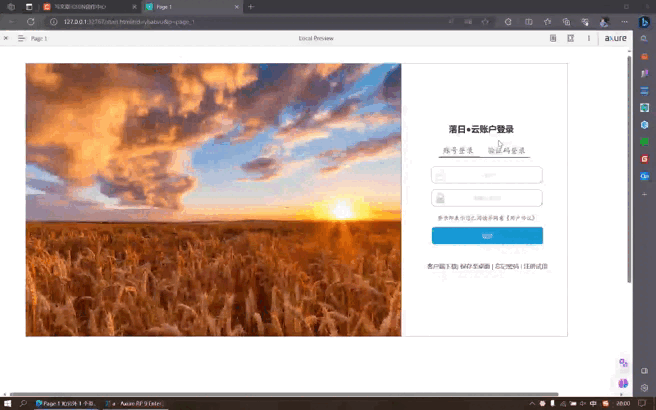ubuntu环境搭建专栏🔗点击跳转
Ubuntu系统环境搭建(九)——更新Ubuntu并同步网络时间
文章目录
- Ubuntu系统环境搭建(九)——更新Ubuntu并同步网络时间
- 1.更新Ubuntu
- 1.1 查看ubuntu版本和详细信息
- 1.2 创建root用户
- 1.3 更新Ubuntu
- 2.同步网络时间
本篇文章对应之前写的Ubuntu系统环境搭建(一)——Ubuntu更新和Ubuntu系统环境搭建(二)——同步网络时间,是对这两篇文章的纠正,这一篇是最新版的搭建手册,请以这一篇为准!
1.更新Ubuntu
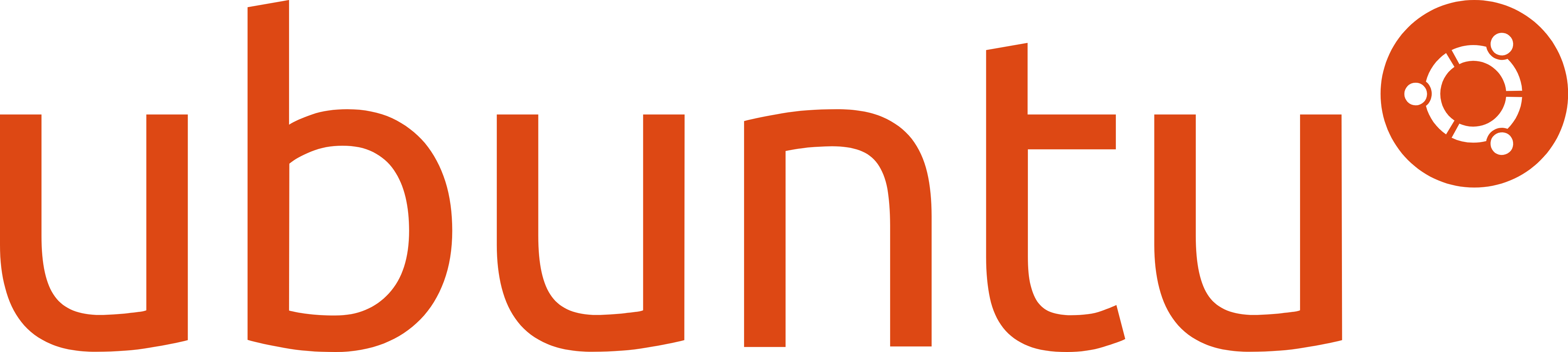
1.1 查看ubuntu版本和详细信息
要查看Ubuntu的版本和详细信息,您可以使用以下命令之一:
- 使用lsb_release命令:
lsb_release -a
该命令会显示您的Ubuntu版本、发行版名称和发行版代码名称。
- 使用cat命令查看
/etc/lsb-release文件:
cat /etc/lsb-release
这个命令会显示与lsb_release命令相同的信息。
- 使用uname命令查看内核版本:
uname -r
这个命令会显示当前正在运行的内核版本。
- 使用lsb_release命令查看版本号:
lsb_release -r
该命令将只显示Ubuntu的版本号。
任何一个命令都可以提供您所需的Ubuntu版本和详细信息。
1.2 创建root用户
sudo passwd root
1.3 更新Ubuntu
在Ubuntu中,使用的包管理器是APT(Advanced Package Tool),您可以使用以下命令来更新您的系统:
sudo apt update
上述命令将更新软件包列表,以获取最新的可用软件包信息。
接下来,您可以使用以下命令来升级已安装的软件包:
sudo apt upgrade
该命令将升级您系统中已安装的所有软件包到它们的最新版本。
如果您希望自动确认软件包更新而不需要手动确认,请使用以下命令:
sudo apt update && sudo apt upgrade -y
请注意,系统更新可能需要一些时间,并且在更新过程中可能会提示您输入密码以获取管理员权限(使用sudo命令)。确保您具有适当的权限来执行这些操作。
另外,如果您还想更新Ubuntu系统的发行版版本,可以使用以下命令:
sudo do-release-upgrade
该命令将引导您完成发行版升级过程,例如从Ubuntu 20.04 LTS升级到Ubuntu 22.04 LTS。在执行此命令之前,请务必备份重要的数据和配置文件,并确保您的系统已经备份和更新了所有重要的软件包。
2.同步网络时间
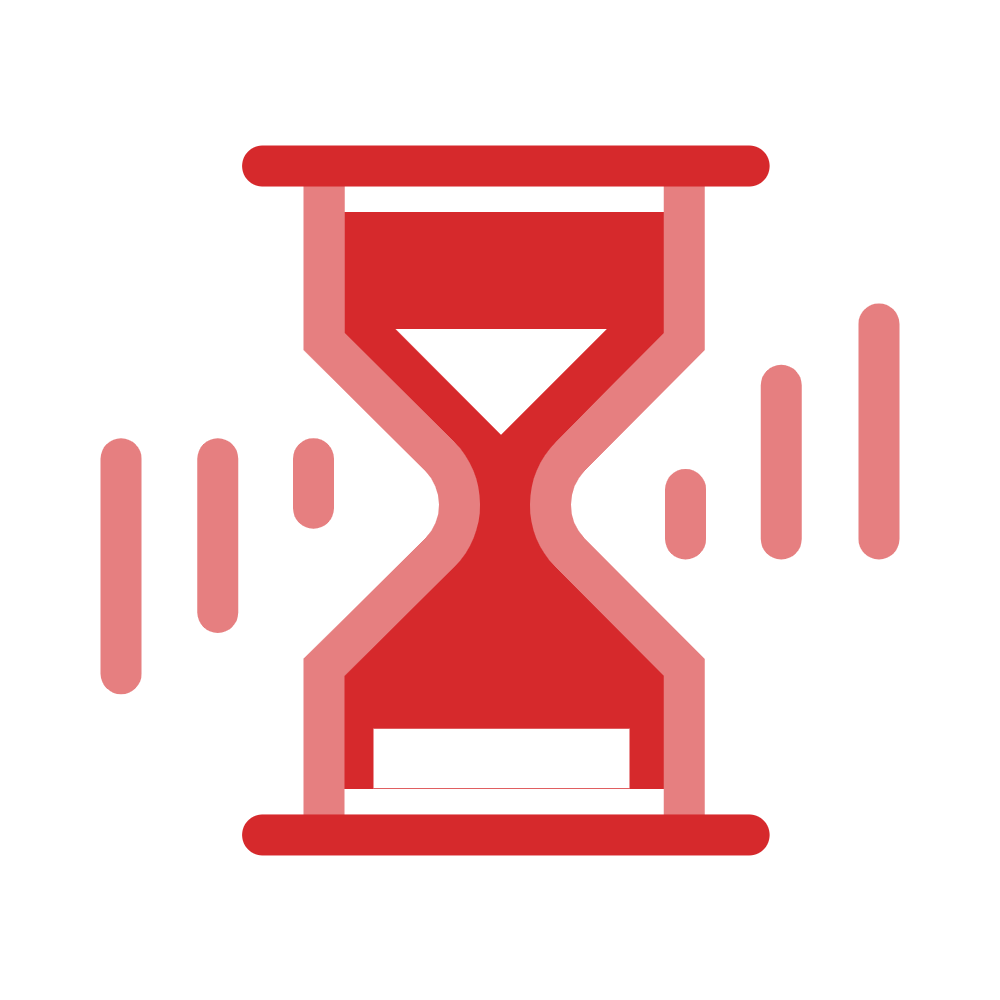
安装ntpdate
sudo apt-get install ntpdate
停止ntp
sudo service ntp stop
设置系统时间与网络时间同步
sudo ntpdate cn.pool.ntp.org
设置时区亚洲上海
sudo cp /usr/share/zoneinfo/Asia/Shanghai /etc/localtime
启动 NTP 服务
sudo service ntp start
开机自启动
sudo systemctl enable ntp
验证时间同步
ntpq -p
将时间更新到硬件
sudo hwclock --systohc
查看时间
date